Procreate er en kraftfuld app på iPad, der giver dig en række muligheder for at bringe dine kreative ideer til live. Forståelsen af lerretet og dets håndtering er afgørende for at optimere dine tegninger og illustrationer, så de bliver ideelle. I dette tutorial viser jeg dig, hvordan du kan arbejde med lerretet i Procreate for at kunne arbejde effektivt. Det er vigtigt, at du finder den rigtige størrelse og orientering af dit arbejdsområde for at få det bedste ud af dine digitale kunstværker.
Vigtigste indsigter
- Du kan nemt justere størrelsen og orienteringen af lerretet.
- Timer-funktionen er nem at bruge: zoom, drej og nulstil.
- Vigtige indstillinger som pixelantal og lag er afgørende for din arbejdsgang.
- Der er klare muligheder for at beskære og justere lerretet.
Trin-for-trin vejledning
For at udnytte funktionerne i lerretet i Procreate optimalt, skal du følge disse trin:
Trin 1: Opret nyt lerret eller importer billede
Når du åbner Procreate, kan du enten oprette et nyt lerret eller importere et eksisterende billede. Når du opretter et nyt lerret eller importerer et foto, vil billedet blive vist, så det fylder så meget af arbejdsområdet som muligt.
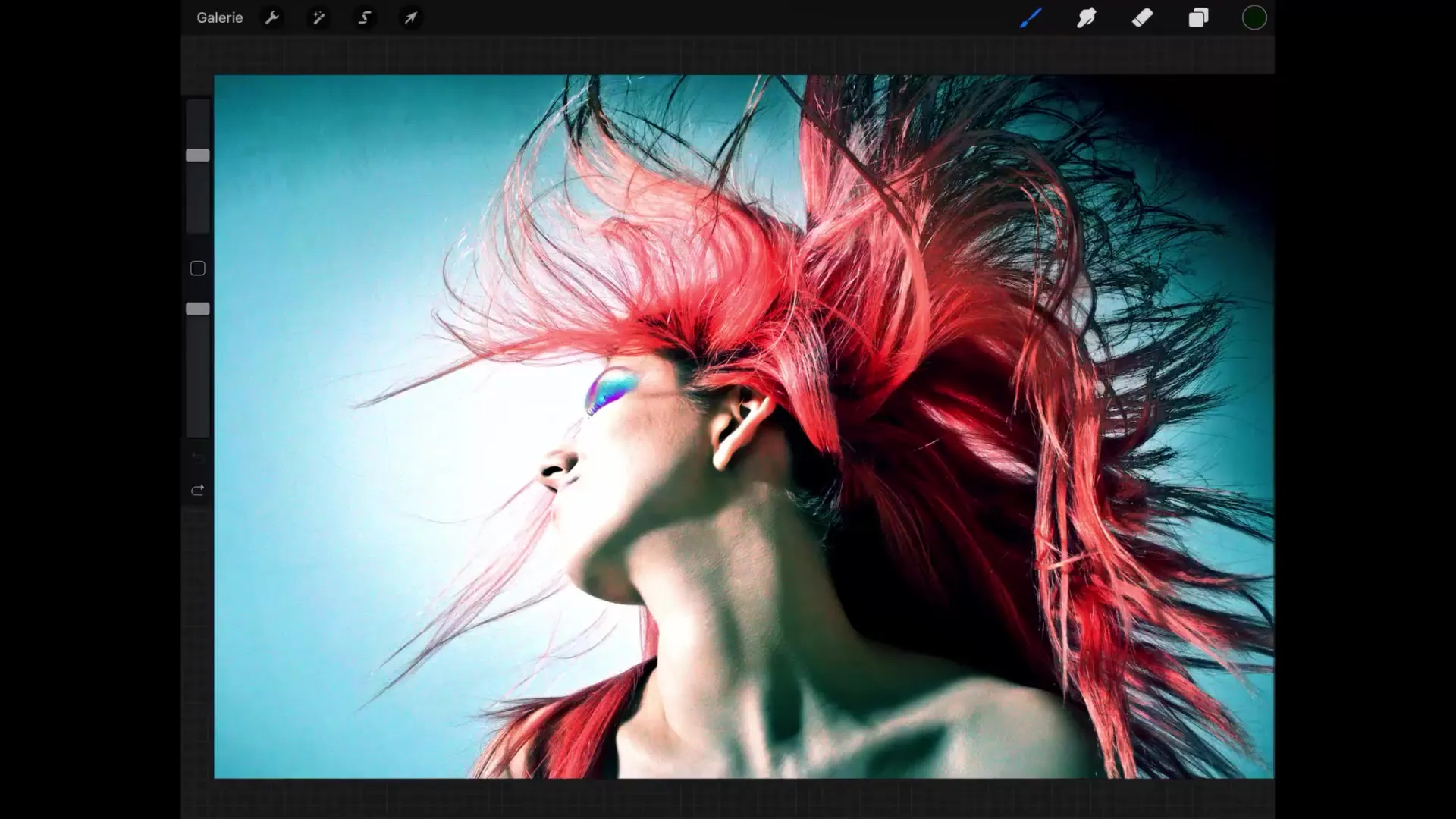
Trin 2: Zoom in og drej lerretet
Når du arbejder, vil det ofte være nødvendigt at zoome ind på bestemte områder for at foretage mere præcise ændringer. For at zoome skal du trykke med to fingre på lerretet og trække dem fra hinanden. For at dreje lerretet skal du også bruge to fingre og udføre en drejebevægelse. Denne proces er intuitiv og fungerer ligesom i andre apps.
Trin 3: Gå tilbage til originalvisningen
Hvis du ønsker at bringe billedet tilbage til den oprindelige størrelse og orientering, kan du også gøre dette med to fingre. Tryk på arbejdsområdet og træk fingrene sammen for at gendanne standardvisningen.

Trin 4: Juster lerretstørrelsen
Det kan ske, at den valgte lerretstørrelse ikke er ideel til dit projekt. I så fald kan du trykke på værktøjsikonet (skruenøgle) og vælge indstillingen "Beskær og ændre størrelse" under "Lerret". Her kan du se de præcise pixel-data for den aktuelle størrelse.
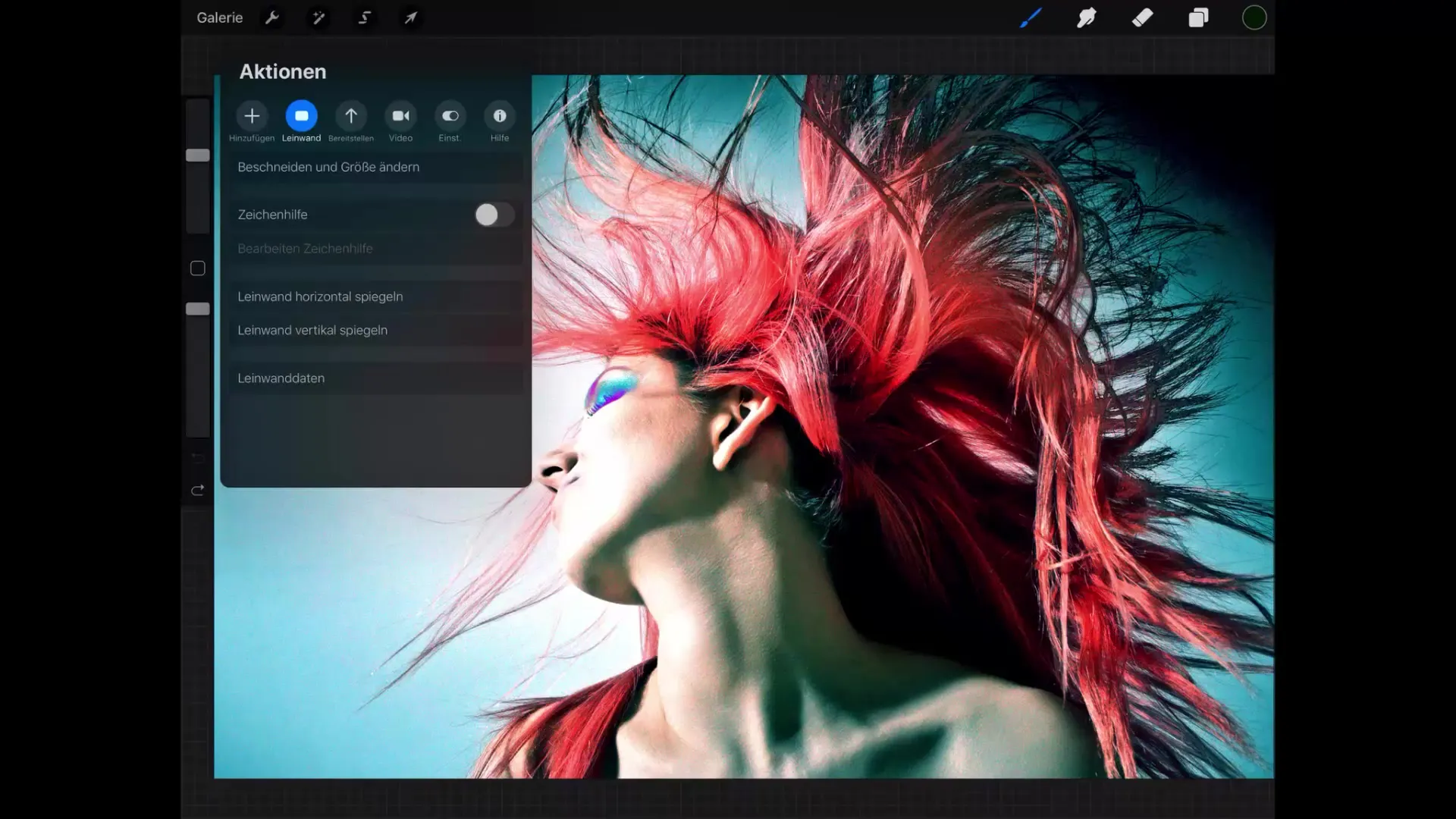
Trin 5: Juster pixelstørrelsen
Nedenfor ser du de præcise pixelangivelser. Hvis du for eksempel ønsker at ændre bredden af dit billede fra 2706 pixel til 3000 pixel, skal du indtaste denne værdi. Vær opmærksom på, at antallet af tilgængelige lag også ændrer sig.
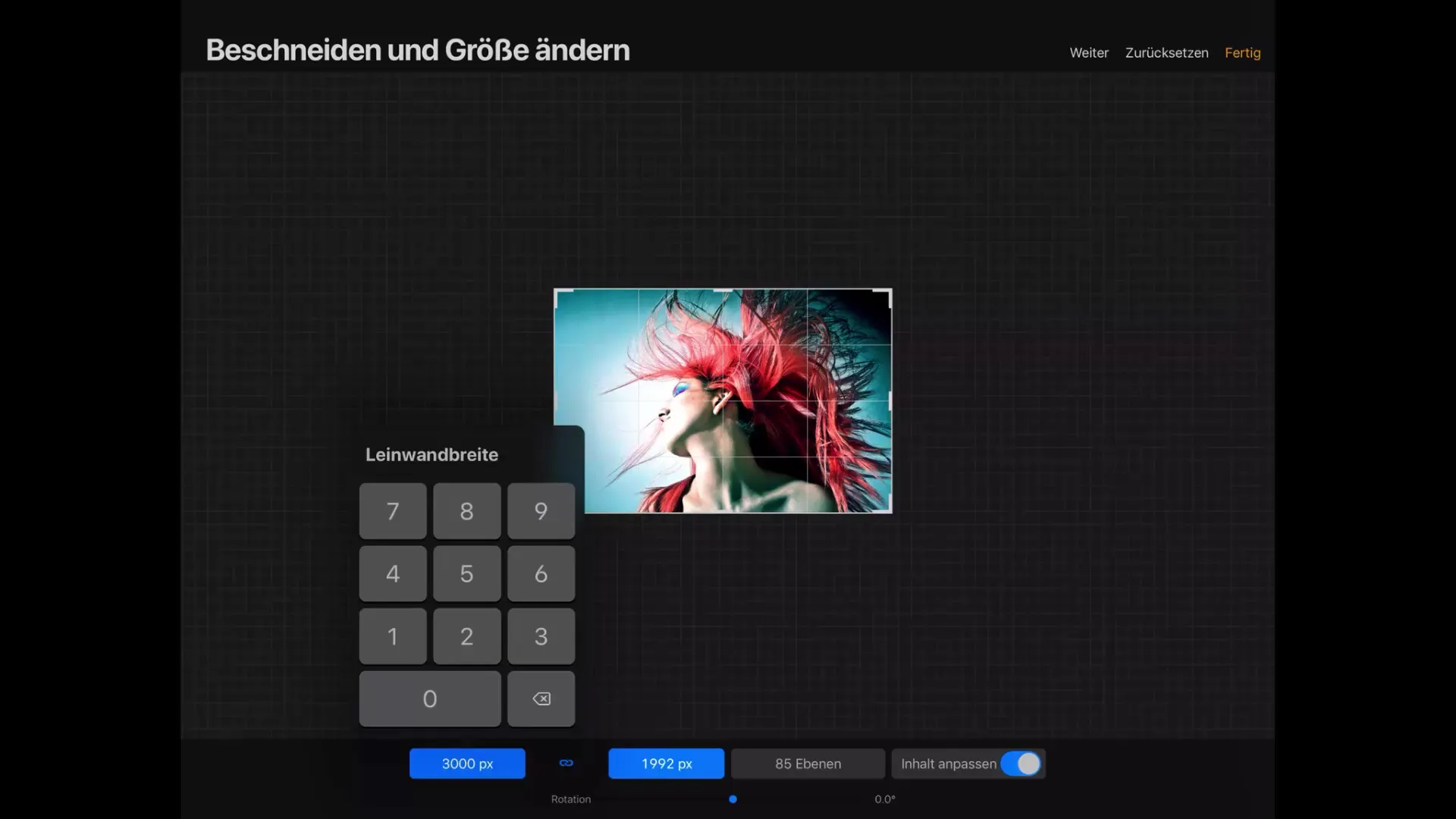
Trin 6: Justér indholdet eller ej
Når du justerer lerretstørrelser, er det vigtigt at beslutte, om du også ønsker at justere indholdet. Hvis du sætter flueben ved "Juster indhold", vil billedet blive proportionalt skaleret, mens du ændrer lerretet.
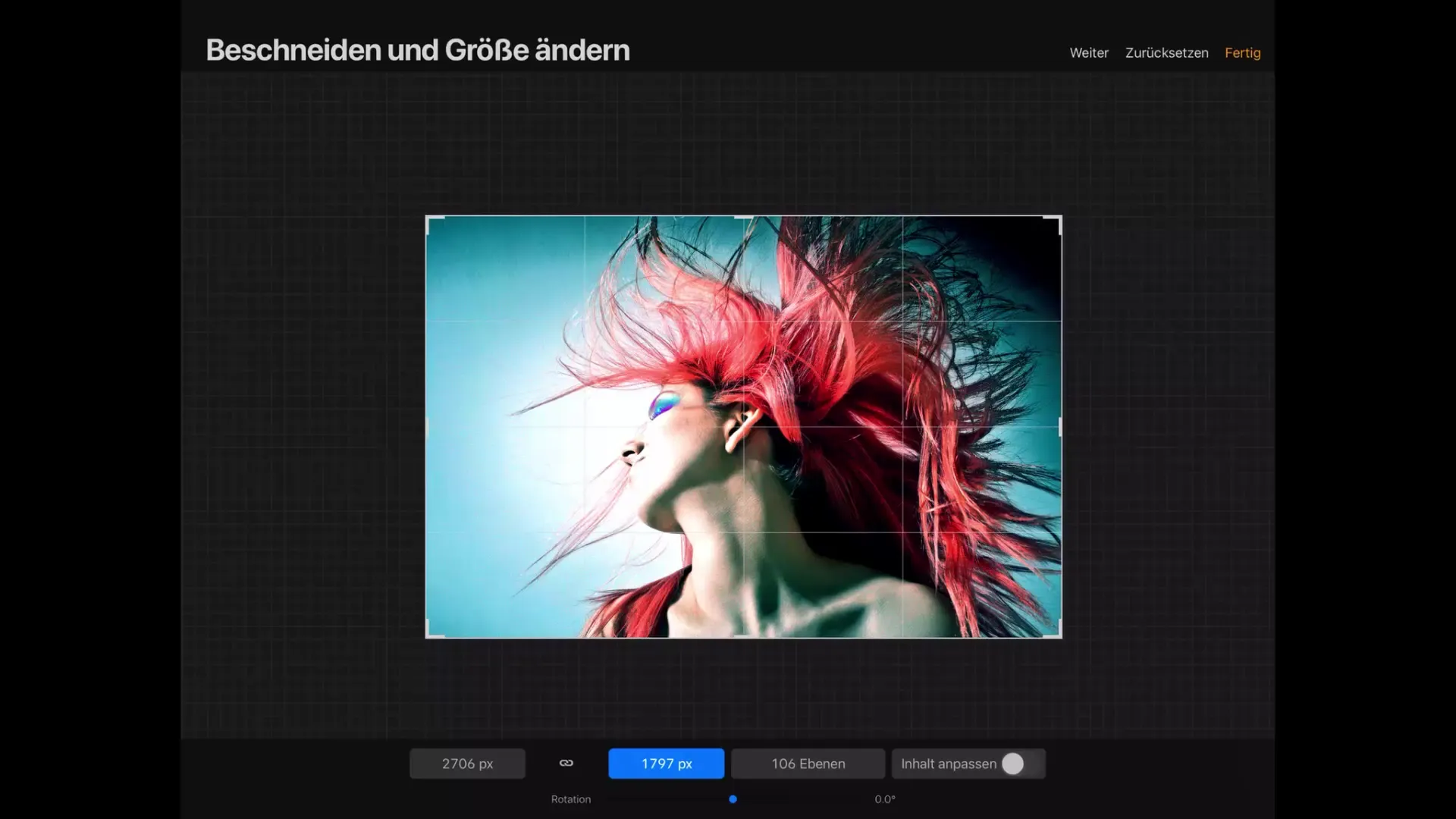
Trin 7: Flyt lerretet som ønsket
Hvis fluebenet ved "Juster indhold" ikke er sat, ændres størrelsen af lerretet, uden at billedet ændrer sig. Når du øger lerretet efter dit behov, kan du nemt flytte billedet med fingeren for bedre centrering.
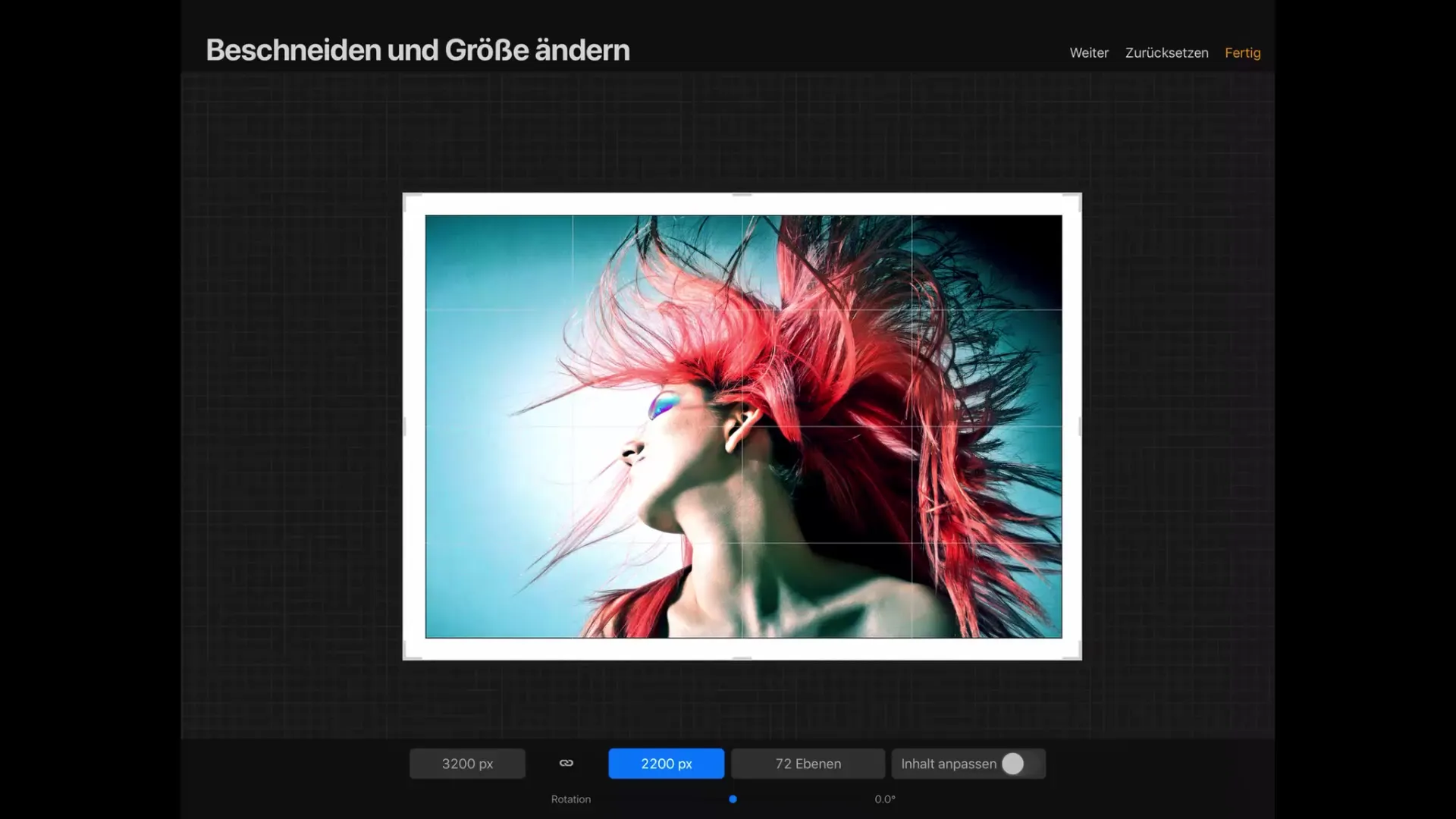
Trin 8: Juster rotationen
Procreate tilbyder også muligheden for at rotere billedet. Ved at bruge skyderen i indstillingerne kan du justere orienteringen af lerretet for at fremhæve dit arbejde optimalt.
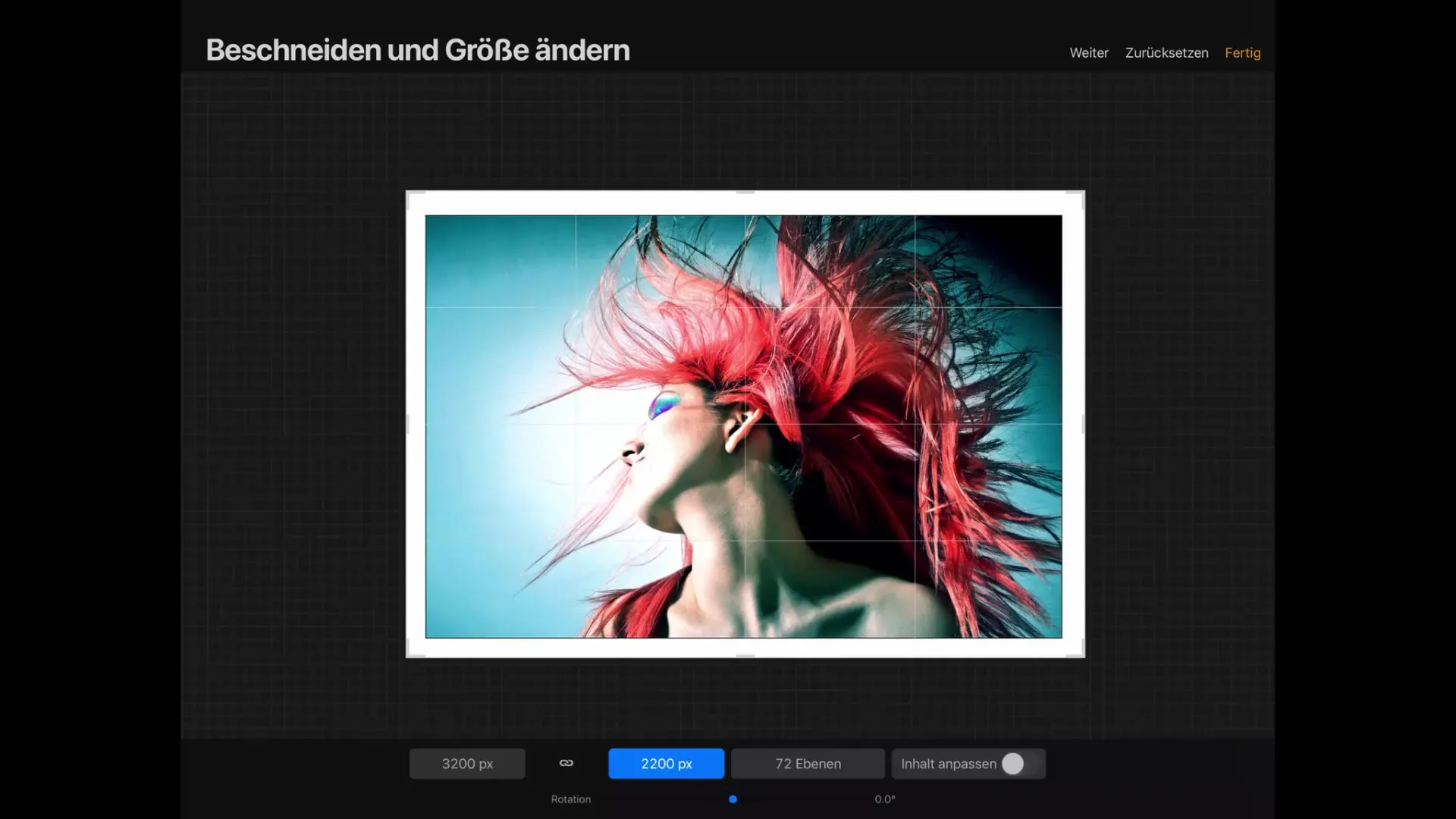
Trin 9: Afslut justeringen
Når du er tilfreds med justeringerne, skal du trykke på "Færdig". På dette tidspunkt vil den nye lerretstørrelse blive anvendt.
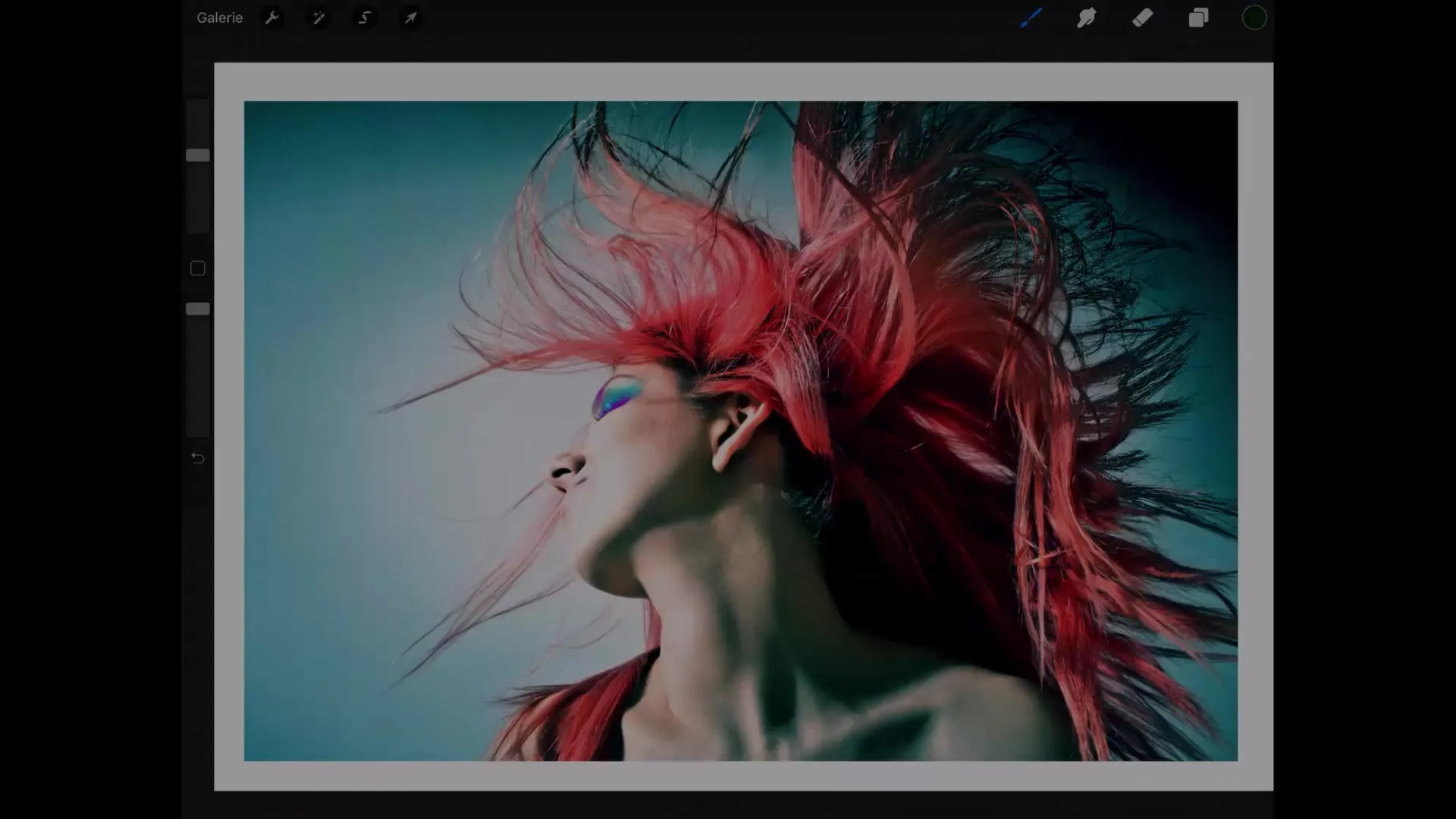
Opsummering – Procreate: Optimalt arbejde med lerretet
I dette tutorial har du lært om de forskellige muligheder for at arbejde med lerretet i Procreate. Du ved nu, hvordan du justerer lerretstørrelsen, hvordan du zoomer og drejer, samt hvordan du sikrer, at dit billede er godt centreret. Mine her præsenterede trin er afgørende for en effektiv arbejdsgang og giver dig mulighed for optimalt at realisere dine kreative projekter.
Ofte stillede spørgsmål
Hvordan zoomer man i Procreate?Tryk med to fingre på lerretet og træk fingrene fra hinanden.
Hvordan drejer man lerretet?Tryk med to fingre på arbejdsområdet og udfør en drejebevægelse.
Hvad sker der, hvis jeg ændrer lerretstørrelsen?Billedstørrelsen justeres proportionalt, hvis indstillingen "Juster indhold" er aktiveret.
Hvorfor er antallet af lag vigtigt?Antallet af lag afhænger af pixelstørrelsen på lerretet; en større værdi kan reducere antallet af aktive lag.
Hvordan kan jeg bringe lerretet tilbage til oprindelsesstørrelsen?Med to fingre på lerretet og træk fingrene sammen for at gendanne standardvisningen.

